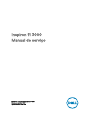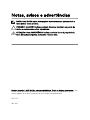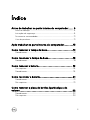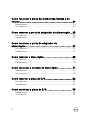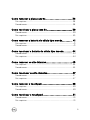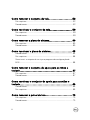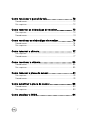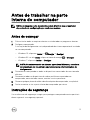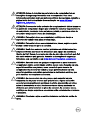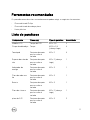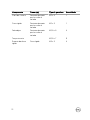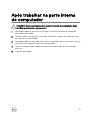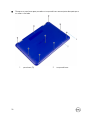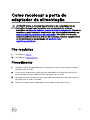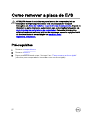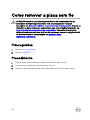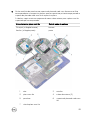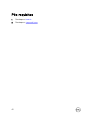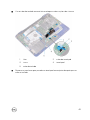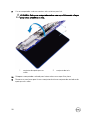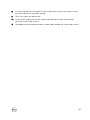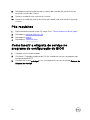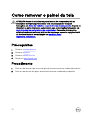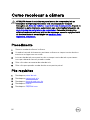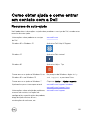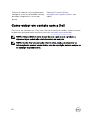Inspiron 11 3000
Manual de serviço
Modelo do computador: Inspiron 11–3169
Modelo normativo: P25T
Tipo normativo: P25T002

Notas, avisos e advertências
NOTA: Uma NOTA indica informações importantes que ajudam você a
usar melhor o seu produto.
CUIDADO: Um AVISO indica possíveis danos ao hardware ou perda de
dados e ensina como evitar o problema.
ATENÇÃO: Uma ADVERTÊNCIA indica possíveis danos à propriedade,
risco de lesões corporais ou mesmo risco de vida.
Direitos autorais © 2017 Dell Inc. ou suas subsidiárias. Todos os direitos reservados.A Dell,
a EMC, e outras marcas são marcas comerciais da Dell Inc. ou suas subsidiárias. Outras
marcas podem ser marcas comerciais de seus respectivos proprietários.
2017–05
Rev. A01

Índice
Antes de trabalhar na parte interna do computador....... 9
Antes de começar .................................................................................... 9
Instruções de segurança............................................................................9
Ferramentas recomendadas......................................................................11
LIsta de parafusos.....................................................................................11
Após trabalhar na parte interna do computador............13
Como remover a tampa da base....................................14
Procedimento...........................................................................................14
Como recolocar a tampa da base..................................18
Procedimento...........................................................................................18
Como remover a bateria............................................... 19
Pré-requisitos...........................................................................................19
Procedimento.......................................................................................... 19
Como recolocar a bateria..............................................21
Procedimento...........................................................................................21
Pós-requisitos.......................................................................................... 21
Como remover a placa de botões liga/desliga e de
volume......................................................................... 22
Procedimento..........................................................................................22
Pré-requisitos.......................................................................................... 23
3

Como recolocar a placa dos botões liga/desliga e de
volume......................................................................... 24
Procedimento..........................................................................................24
Pós-requisitos..........................................................................................24
Como remover a porta do adaptador de alimentação... 25
Pré-requisitos.......................................................................................... 25
Procedimento..........................................................................................25
Como recolocar a porta do adaptador de
alimentação..................................................................27
Pós-requisitos..........................................................................................27
Procedimento..........................................................................................27
Como remover o disco rígido........................................28
Pré-requisitos.......................................................................................... 28
Procedimento..........................................................................................28
Como recolocar a unidade de disco rígido.....................31
Procedimento...........................................................................................31
Pós-requisitos.......................................................................................... 31
Como remover a placa de E/S......................................32
Pré-requisitos.......................................................................................... 32
Procedimento..........................................................................................33
Como recolocar a placa de E/S....................................35
Procedimento..........................................................................................35
Pós-requisitos......................................................................................... 35
4

Como remover a placa sem o..................................... 36
Pré-requisitos.......................................................................................... 36
Procedimento..........................................................................................36
Como recolocar a placa sem o................................... 38
Procedimento..........................................................................................38
Pós-requisitos......................................................................................... 40
Como remover a bateria de célula tipo moeda.............. 41
Pré-requisitos...........................................................................................41
Procedimento...........................................................................................41
Como recolocar a bateria de célula tipo moeda............ 44
Procedimento..........................................................................................44
Pós-requisitos..........................................................................................44
Como remover os alto-falantes.................................... 45
Pré-requisitos..........................................................................................45
Procedimento..........................................................................................45
Como recolocar os alto-falantes...................................47
Procedimento..........................................................................................47
Pós-requisitos..........................................................................................47
Como remover o touchpad...........................................48
Pré-requisitos.......................................................................................... 48
Procedimento..........................................................................................48
Como recolocar o touchpad..........................................51
Procedimento...........................................................................................51
Pós-requisitos.......................................................................................... 51
5

Como remover o conjunto da tela.................................52
Pré-requisitos.......................................................................................... 52
Procedimento..........................................................................................52
Como recolocar o conjunto da tela...............................58
Pós-requisitos......................................................................................... 58
Procedimento..........................................................................................58
Como remover a placa de sistema................................60
Pré-requisitos..........................................................................................60
Procedimento..........................................................................................60
Como recolocar a placa de sistema..............................65
Procedimento..........................................................................................65
Pós-requisitos......................................................................................... 66
Como inserir a etiqueta de serviço no programa de conguração do
BIOS....................................................................................................... 66
Como remover o conjunto do apoio para as mãos e
teclado.........................................................................67
Pré-requisitos.......................................................................................... 67
Procedimento..........................................................................................67
Como recolocar o conjunto do apoio para as mãos e
teclado.........................................................................69
Procedimento..........................................................................................69
Pós-requisitos......................................................................................... 69
Como remover o painel da tela..................................... 70
Pré-requisitos.......................................................................................... 70
Procedimento..........................................................................................70
6

Como recolocar o painel da tela................................... 72
Procedimento..........................................................................................72
Pós-requisitos..........................................................................................72
Como remover as dobradiças do monitor..................... 73
Pré-requisitos.......................................................................................... 73
Procedimento.......................................................................................... 74
Como recolocar as dobradiças do monitor....................76
Procedimento..........................................................................................76
Pós-requisitos..........................................................................................76
Como remover a câmera.............................................. 77
Pré-requisitos.......................................................................................... 77
Procedimento.......................................................................................... 77
Como recolocar a câmera............................................ 80
Procedimento..........................................................................................80
Pós-requisitos......................................................................................... 80
Como remover a placa do sensor..................................81
Pré-requisitos...........................................................................................81
Procedimento...........................................................................................81
Como substituir a placa do sensor............................... 83
Procedimento..........................................................................................83
Pós-requisitos......................................................................................... 83
Como atualizar o BIOS.................................................84
7

Como obter ajuda e como entrar em contato com a
Dell.............................................................................. 85
Recursos de auto-ajuda...........................................................................85
Como entrar em contato com a Dell........................................................86
8

Antes de trabalhar na parte
interna do computador
NOTA: As imagens neste documento podem diferir do seu computador,
dependendo da conguração que você encomendou.
Antes de começar
1 Salve e feche todos os arquivos abertos e saia de todos os programas abertos.
2 Desligue o computador.
A instrução de desligamento varia, dependendo do sistema operacional instalado
no seu computador.
– Windows 10: clique em Iniciar → Energia → Desligar.
– Windows 8.1: na tela Iniciar, clique no ícone de energia → Desligar.
– Windows 7: clique em Iniciar → Desligar.
NOTA: Se estiver usando um sistema operacional diferente, consulte a
documentação de seu sistema operacional para obter instruções de
desligamento.
3 Desconecte o computador e todos os dispositivos conectados de suas tomadas
elétricas.
4 Desconecte todos os dispositivos de rede e periféricos conectados ao
computador, como teclado, mouse, monitor e assim por diante.
5 Remova qualquer placa de mídia e de disco óptico do computador, se aplicável.
6 Feche o monitor e vire a parte inferior do computador para cima.
Instruções de segurança
Use as diretrizes de segurança a seguir para proteger o computador contra possíveis
danos e garantir sua segurança pessoal.
9

ATENÇÃO: Antes de trabalhar na parte interna do computador, leia as
instruções de segurança fornecidas com o computador. Para obter
informações adicionais sobre as melhores práticas de segurança, consulte a
página inicial de Conformidade de normalização em www.dell.com/
regulatory_compliance.
ATENÇÃO: Desconecte todas as fontes de energia antes de abrir a tampa ou
os painéis do computador. Depois que terminar de trabalhar na parte interna
do computador, recoloque todas as tampas, painéis, e parafusos antes de
conectar o computador à fonte de alimentação.
CUIDADO: Para evitar danos ao computador, certique-se de que a
superfície de trabalho seja plana e esteja limpa.
CUIDADO: Para evitar danos aos componentes e placas, segure-os pelas
bordas e evite tocar nos pinos e contatos.
CUIDADO: Você deve somente resolver problemas ou efetuar consertos
simples conforme autorizado ou direcionado pela equipe de assistência
técnica da Dell. Danos decorrentes de mão-de-obra não autorizada pela Dell
não serão cobertos pela garantia. Consulte as instruções de segurança
fornecidas com o produto ou em www.dell.com/regulatory_compliance.
CUIDADO: Antes de tocar em qualquer componente na parte interna do
computador, elimine a eletricidade estática de seu corpo tocando em uma
superfície metálica sem pintura, como o metal da parte traseira do
computador. No decorrer do trabalho, toque periodicamente em uma
superfície metálica sem pintura para dissipar a eletricidade estática, que
pode danicar os componentes internos.
CUIDADO: Ao desconectar um cabo, puxe-o pelo conector ou pela
respectiva aba de puxar e nunca pelo próprio cabo. Alguns cabos têm
conectores com presilhas ou parafusos de orelha que deverão ser soltos
antes de desconectar o cabo. Ao desconectar os cabos, mantenha-os
alinhados para evitar entortar os pinos do conector. Ao conectar cabos,
certique-se de que as portas e conectores estão corretamente orientados
e alinhados.
CUIDADO: Pressione e ejete os cartões instalados no leitor de cartão de
mídia.
10

Ferramentas recomendadas
Os procedimentos descritos neste documento podem exigir as seguintes ferramentas:
• Chave de fenda Phillips
• Chave de fenda de cabeça plana
• Haste plástica
LIsta de parafusos
Componente Preso a(o) Tipo do parafuso Quantidade
Módulo LCD Tampa do LCD M2 x 2,5 2
Chapa da dobradiça Tampa M2,5 x 2,5
(cabeça larga)
4
Touchpad Conjunto do apoio
para as mãos e
teclado
M2 x 2 4
Suporte do cabo da
tela
Conjunto do apoio
para as mãos e
teclado
M2 x 2 (cabeça
larga)
1
Adaptador de
energia
Conjunto do apoio
para as mãos e
teclado
M2 x 3 1
Placa de rede sem
o
Conjunto do apoio
para as mãos e
teclado
M2 x 3 1
Bateria Conjunto do apoio
para as mãos e
teclado
M2 x 3 1
Placa de sistema Conjunto do apoio
para as mãos e
teclado
M2 x 2 (cabeça
larga)
1
placa de E/S Conjunto do apoio
para as mãos e
teclado
M2 x 3 2
11

Componente Preso a(o) Tipo do parafuso Quantidade
Placa de sistema Conjunto do apoio
para as mãos e
teclado
M2 x 3 1
Disco rígido Conjunto do apoio
para as mãos e
teclado
M2 x 3 1
Dobradiças Conjunto do apoio
para as mãos e
teclado
M2,5 x 5 4
Tampa traseira M2,5 x 7 9
Suporte do disco
rígido
Disco rígido M3 x 3 4
12

Após trabalhar na parte interna
do computador
CUIDADO: Deixar parafusos soltos na parte interna do computador pode
danicar gravemente o computador.
1 Recoloque todos os parafusos e verique se nenhum parafuso foi esquecido
dentro do computador.
2 Conecte todos os dispositivos externos, periféricos e cabos que removeu antes
de trabalhar no computador.
3 Recoloque todas as placas de mídia, discos e quaisquer outras peças que tenham
sido removidas antes de trabalhar no computador.
4 Conecte o computador e todos os dispositivos conectados às suas tomadas
elétricas.
5 Ligue o computador.
13

Como remover a tampa da base
ATENÇÃO: Antes de trabalhar na parte interna do computador, leia as
instruções de segurança fornecidas com seu computador e siga as
instruções em Antes de trabalhar na parte interna do computador. Depois de
trabalhar na parte interna do computador, siga as instruções fornecidas em
Após trabalhar na parte interna do computador. Para obter informações
adicionais sobre as melhores práticas de segurança, consulte a página inicial
de Conformidade de normalização em www.dell.com/
regulatory_compliance.
Procedimento
1 Feche o monitor e vire a parte inferior do computador para cima.
14

2 Usando um estilete plástico, remova a tampa do parafuso localizado no centro da
tampa da base.
1 tampa da base 2 tampa do parafuso
3 haste plástica
15

3 Remova os parafusos que prendem a tampa da base ao conjunto do apoio para
as mãos e teclado.
1 parafusos (9) 2 tampa da base
16

4 Usando uma estilete plástico, retire a tampa da base do conjunto do apoio para
as mãos e teclado.
1 haste plástica 2 tampa da base
17

Como recolocar a tampa da base
ATENÇÃO: Antes de trabalhar na parte interna do computador, leia as
instruções de segurança fornecidas com seu computador e siga as
instruções em Antes de trabalhar na parte interna do computador. Depois de
trabalhar na parte interna do computador, siga as instruções fornecidas em
Após trabalhar na parte interna do computador. Para obter informações
adicionais sobre as melhores práticas de segurança, consulte a página inicial
de Conformidade de normalização em www.dell.com/
regulatory_compliance.
Procedimento
1 Insira as abas da tampa da base nos encaixes no conjunto do apoio para as mãos
e teclado e encaixe-a no lugar com um estalo.
2 Recoloque os parafusos que prendem a tampa da base ao conjunto do apoio para
as mãos e teclado.
3 Recoloque a tampa do parafuso no respectivo encaixe na tampa da base.
18

Como remover a bateria
ATENÇÃO: Antes de trabalhar na parte interna do computador, leia as
instruções de segurança fornecidas com seu computador e siga as
instruções em Antes de trabalhar na parte interna do computador. Depois de
trabalhar na parte interna do computador, siga as instruções fornecidas em
Após trabalhar na parte interna do computador. Para obter informações
adicionais sobre as melhores práticas de segurança, consulte a página inicial
de Conformidade de normalização em www.dell.com/
regulatory_compliance.
Pré-requisitos
Remova a tampa da base.
Procedimento
1 Remova o parafuso que prende a bateria ao conjunto do apoio para as mãos e
teclado.
2 Desconecte o cabo da bateria da placa de sistema.
19

3 Levante a bateria para fora do conjunto do teclado e do apoio para as mãos.
1 cabo da bateria 2 parafuso
3 bateria 4 conjunto do teclado e apoio
para as mãos
4 Vire o computador.
5 Pressione e mantenha pressionado o botão liga/desliga por 5 segundos para
aterrar a placa de sistema.
20
A página está carregando...
A página está carregando...
A página está carregando...
A página está carregando...
A página está carregando...
A página está carregando...
A página está carregando...
A página está carregando...
A página está carregando...
A página está carregando...
A página está carregando...
A página está carregando...
A página está carregando...
A página está carregando...
A página está carregando...
A página está carregando...
A página está carregando...
A página está carregando...
A página está carregando...
A página está carregando...
A página está carregando...
A página está carregando...
A página está carregando...
A página está carregando...
A página está carregando...
A página está carregando...
A página está carregando...
A página está carregando...
A página está carregando...
A página está carregando...
A página está carregando...
A página está carregando...
A página está carregando...
A página está carregando...
A página está carregando...
A página está carregando...
A página está carregando...
A página está carregando...
A página está carregando...
A página está carregando...
A página está carregando...
A página está carregando...
A página está carregando...
A página está carregando...
A página está carregando...
A página está carregando...
A página está carregando...
A página está carregando...
A página está carregando...
A página está carregando...
A página está carregando...
A página está carregando...
A página está carregando...
A página está carregando...
A página está carregando...
A página está carregando...
A página está carregando...
A página está carregando...
A página está carregando...
A página está carregando...
A página está carregando...
A página está carregando...
A página está carregando...
A página está carregando...
A página está carregando...
A página está carregando...
-
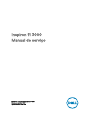 1
1
-
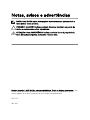 2
2
-
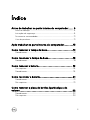 3
3
-
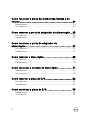 4
4
-
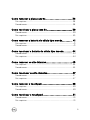 5
5
-
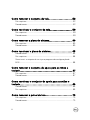 6
6
-
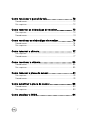 7
7
-
 8
8
-
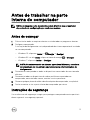 9
9
-
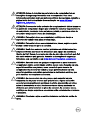 10
10
-
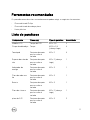 11
11
-
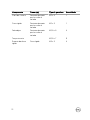 12
12
-
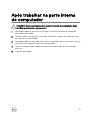 13
13
-
 14
14
-
 15
15
-
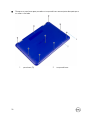 16
16
-
 17
17
-
 18
18
-
 19
19
-
 20
20
-
 21
21
-
 22
22
-
 23
23
-
 24
24
-
 25
25
-
 26
26
-
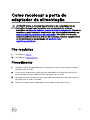 27
27
-
 28
28
-
 29
29
-
 30
30
-
 31
31
-
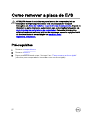 32
32
-
 33
33
-
 34
34
-
 35
35
-
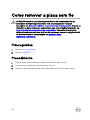 36
36
-
 37
37
-
 38
38
-
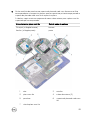 39
39
-
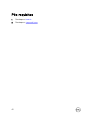 40
40
-
 41
41
-
 42
42
-
 43
43
-
 44
44
-
 45
45
-
 46
46
-
 47
47
-
 48
48
-
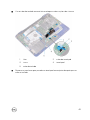 49
49
-
 50
50
-
 51
51
-
 52
52
-
 53
53
-
 54
54
-
 55
55
-
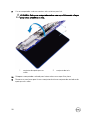 56
56
-
 57
57
-
 58
58
-
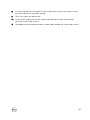 59
59
-
 60
60
-
 61
61
-
 62
62
-
 63
63
-
 64
64
-
 65
65
-
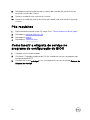 66
66
-
 67
67
-
 68
68
-
 69
69
-
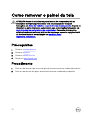 70
70
-
 71
71
-
 72
72
-
 73
73
-
 74
74
-
 75
75
-
 76
76
-
 77
77
-
 78
78
-
 79
79
-
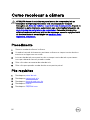 80
80
-
 81
81
-
 82
82
-
 83
83
-
 84
84
-
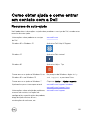 85
85
-
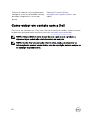 86
86